三星手机相册怎么锁?私密相册设置教程在这里!
在数字时代,手机相册中存储了大量个人隐私照片和视频,从生活点滴到敏感信息,保护这些数据的安全至关重要,三星手机作为全球领先的安卓设备,提供了多种相册锁定功能,帮助用户轻松实现隐私保护,本文将详细介绍三星手机相册锁定的多种方法、操作步骤及注意事项,助您构建全方位的隐私防护体系。
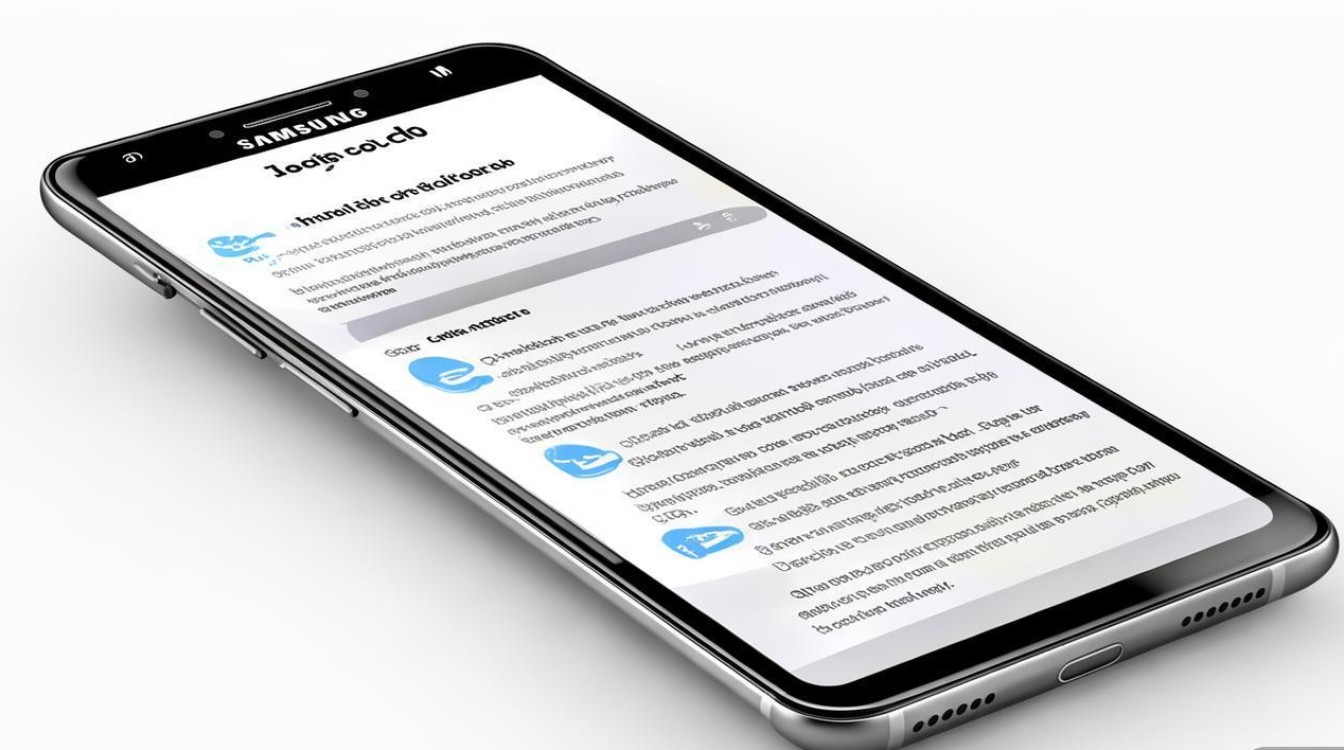
使用三星内置相册锁定功能
三星手机的原生相册应用自带“安全文件夹”和“私密相册”两大锁定功能,无需额外安装应用即可实现基础防护。
安全文件夹锁定
安全文件夹是三星手机提供的独立加密空间,可将相册中的敏感内容转移至该文件夹,并通过生物识别或密码单独访问。
操作步骤:
- 开启安全文件夹:进入“设置”>“生物识别和安全”>“安全文件夹”,按照提示登录三星账户并验证身份(指纹、面部或密码)。
- 添加照片:打开相册应用,选择需要锁定的照片/视频,点击“分享”图标,选择“安全文件夹”即可完成转移。
- 访问管理:从桌面打开“安全文件夹”应用,输入验证信息后可查看和管理已锁定的内容。
优势:与系统深度集成,支持加密存储,即使手机被他人解锁,也无法直接访问安全文件夹内的数据。

私密相册功能
部分三星新机型(如Galaxy S23系列、Z Fold系列等)支持“私密相册”功能,可在相册内创建独立加密区域,无需转移文件。
操作步骤:
- 开启私密相册:打开相册应用>“设置”>“私密相册”,首次使用需设置独立密码或生物识别。
- 添加照片:在相册中选择照片,点击“更多”>“添加到私密相册”。
- 查看方式:返回相册首页,点击“私密相册”图标,验证身份后即可查看。
注意:私密相册中的照片不会在系统图库或共享时显示,彻底避免隐私泄露风险。
通过第三方应用增强保护
若三星内置功能无法满足需求,可借助第三方加密应用实现更灵活的相册管理。
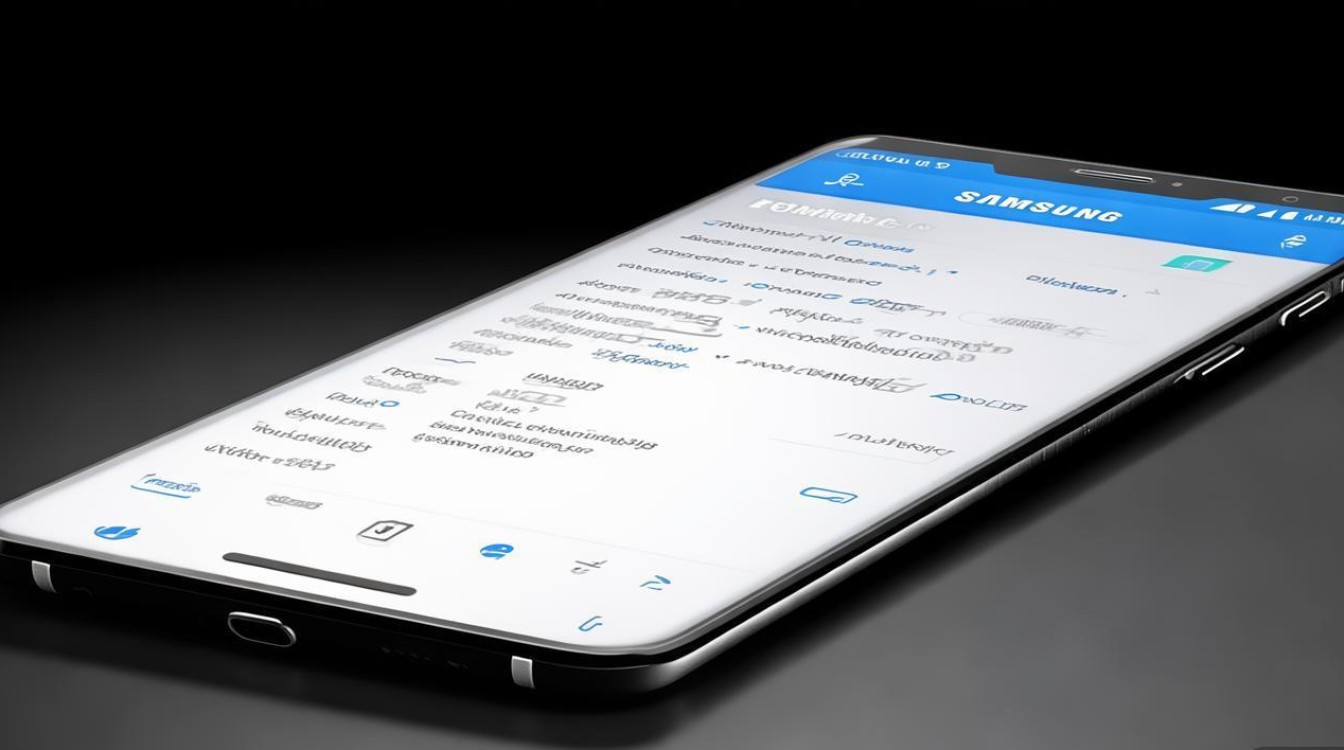
推荐应用及功能对比
| 应用名称 | 特点 | 适用场景 |
|---|---|---|
| 薄荷相册 | 伪装图标、密码保护、云备份 | 需要隐蔽性强且支持多设备同步 |
| Keepsafe 相册 | 虚假相册功能、入侵警报 | 对防窥探有高要求的用户 |
| Google相册锁定 | 结合Google账户验证,跨平台支持 | 生态内用户首选 |
操作示例(以薄荷相册为例):
- 从三星应用商店下载并安装“薄荷相册”。
- 首次运行时设置复杂密码及安全问题,开启“伪装图标”功能(可将应用图标伪装为计算器等)。
- 通过“导入”功能将相册照片添加至应用内,或直接分享至薄荷相册。
- 需要查看时,打开伪装后的应用,输入密码即可访问。
系统级加密与权限管理
除了应用层面的锁定,还可通过系统设置提升相册整体安全性。
启用设备加密
确保手机“加密手机”功能已开启(路径:设置>生物识别和安全>加密和凭据),即使物理设备被盗,数据也无法被直接读取。
限制相册应用权限
- 关闭敏感权限:进入“设置”>“应用”>“相册”>“权限”,关闭“位置信息”“联系人”等非必要权限,防止数据泄露。
- 设置应用锁:部分三星手机支持为单个应用设置锁屏密码(路径:设置>生物识别和安全>应用锁),为相册应用额外加一道防护。
高级隐私保护技巧
隐藏相册图标
对于追求极致隐私的用户,可通过“桌面设置”隐藏相册应用图标:
- 长按桌面空白处>“桌面设置”>“隐藏应用”,选择相册应用后确认,图标将从桌面消失,但仍可通过搜索栏找到。
定期清理缓存
相册缓存可能残留缩略图信息,定期清理可降低隐私泄露风险:
- 打开“设置”>“应用管理”>“相册”>“存储”>“清除缓存”。
备份与加密结合
将重要照片备份至云端时,务必开启加密选项(如三星云、Google相册的“锁定文件夹”),确保云端数据同样安全。
注意事项与常见问题
- 密码安全:避免使用简单密码(如生日、123456),建议结合字母、数字和符号,并定期更换。
- 生物识别备用:设置生物识别的同时,务必保留备用密码,防止指纹/面部识别失效时无法访问。
- 数据丢失风险:部分加密应用不支持密码找回功能,务必提前备份重要数据或记录密码并妥善保管。
- 系统更新兼容性:三星系统更新后,部分功能可能发生变化,建议及时查看更新说明并调整设置。
保护手机相册隐私不仅是技术问题,更是数字生活习惯的体现,三星手机通过内置功能与第三方应用的结合,为用户提供了灵活多样的锁定方案,无论是日常使用还是极端场景,合理运用上述方法,都能让您的私人影像得到有效保护,在享受科技便利的同时,别忘记为隐私上一把“安全锁”。
版权声明:本文由环云手机汇 - 聚焦全球新机与行业动态!发布,如需转载请注明出处。


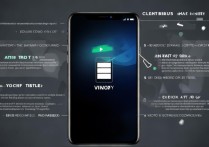



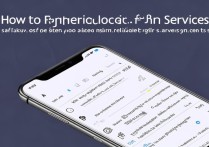





 冀ICP备2021017634号-5
冀ICP备2021017634号-5
 冀公网安备13062802000102号
冀公网安备13062802000102号